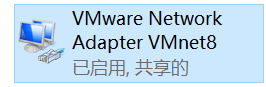
让其他局域网电脑也可以访问本机的NAT虚拟机
场景nat虚拟机a:192.168.200.100本机(物理机)b:192.168.0.103另一台局域网电脑c:192.168.0.105目前是ab能互相ping通,ac单向ping通(a能ping通c,但c不能ping通b)由于应用需要虚拟机使用nat网络且ip固定为192.168.200.100,所以目前c是访问不了a的,a仅对物理机b可见。需求:让c也可访问a操作系统:win10解法将vm
场景
nat虚拟机a:192.168.200.100
本机(物理机)b:192.168.0.103
另一台局域网电脑c:192.168.0.105
目前是ab能互相ping通,ac单向ping通(a能ping通c,但c不能ping通b)
由于应用需要,虚拟机使用nat网络且ip固定为192.168.200.100。所以目前c是访问不了a的,a仅对物理机b可见。
需求:让c也可访问a
操作系统:win10
解法
将vmware NAT模式对应的虚拟网卡VMnet8共享出去,这样局域网电脑就也可以访问192.168.200.100了。
要求:本机b有无线网卡,可以分享网络
步骤:
0、打开移动热点:

1、控制面板-网络和Internet-网络和共享中心-更改适配器设置:
VMnet1:vmware仅主机模式对应的虚拟网卡
VMnet8:vmware NAT模式对应的虚拟网卡
WLAN:wifi
本地连接*10:热点
以太网:有线网(连接的网线)

2、右键VMnet8-属性-共享:

3、开启共享,专用网络连接选择本地连接*10(热点),点击确定

确定后VMnet8的状态:

4、局域网电脑c连接热点,可以ping通192.168.200.100了。
注意事项
是右键点击VMnet8,然后通过热点将vmnet8共享出去。不是在热点对应的网卡上点右键。
更多推荐
 已为社区贡献1条内容
已为社区贡献1条内容








所有评论(0)